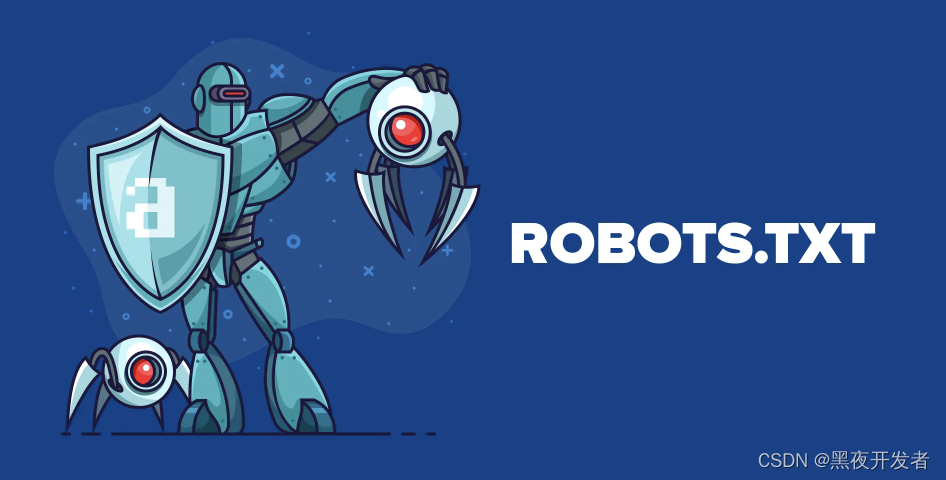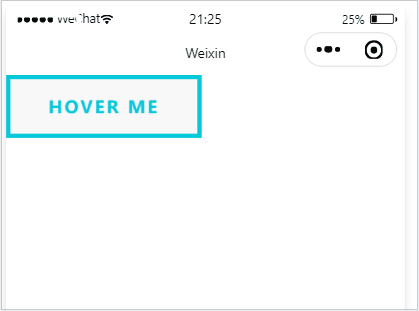wx小程序
1.基础知识点
-
数据在js的data中绑定
-
在.wxml中渲染使用双花括号 即:{{}} 在渲染时可以用三元表达式和算法
-
在.wxss中写css样式
-
.wxml中没有div 标签,但是有相对应的标签view
2.事件绑定
1).点击事件
- 给标签绑定事件
<text>{{num}}</text>
<button bindtap="getRes">点击+1</button>
data中定义数据;
data: {num:80},
js中处理事件
data: {num:80},getRes(){this.setData({num:this.data.num+1})}
备注 事件中更改data中的数据需要用this.setData方法
两种绑定事件 : bindtap 和catchtap
区别:bindtap不会阻止事件冒泡 catchtap会阻止事件冒泡
2).传值
按钮绑定事件
data-xx="{{ 需要传递的数据}}"
<button bindtap="getTotal" data-id="{{10}}">点击</button>
js中如下操作:
getTotal(e){console.log(e)//触发的事件对象let id= e.target.dataset.id;//获取点击事件中传递的参数console.log(id)}
3).循环
-
默认item和index 用wx:for="{{data当中的数据名 }}" wx:key=“index”
<view wx:for="{{goodList}}" wx:key="index"><view>{{item.id}}</view><view>{{item.pname}}</view><view>{{item.price}}</view> </view> -
自定义当前项和索引 用 wx:for-index=“自己定义的名字” wx:for-item=“自己定义的名”
4).条件判断渲染
有两个条件判断语句
-
第一种
wx:if wx:elif wx:else -
第二种
hidden="{{isShow}}"区别:
运行方式不同 wx:if是动态创建和移除元素的方式来实现元素的显示和隐藏,hidden是通过更改元素的display:block;和display:none;来控制元素的显示和隐藏。
效率不同 频繁切换时候建议使用hidden,但是如果条件较多的时候建议使用wx:if等。
还有一个标签可以控制多个元素显示隐藏:标签
用法:
<block wx:if="{{data数据}}"><text>我是标题内容</text><view>我是主体内容</view> </block>
5).input数据绑定
<input value="{{msg}}" bindinput="handleInput"></input>
3.常用标签
1).view标签 相当于div
2).scroll-view 标签
用于移动端常见滚动效果
常见属性
-
scroll-x 横向滚动
但是由于scroll-view设置flex布局会失效,如下为解决方案
给scroll-view父盒子设置样式属性
white-space: nowrap;
给scroll-view子盒子设置样式属性
display: inline-block;
-
scroll-y 纵向滚动
在给scroll-view设置时需要小于子组件总和
3). button
size属性
- default 默认大小
- mini 小尺寸
type属性
- primary 绿色
- default 白色
- warn 红色
form-type属性
- submit 提交表单
- reset 重置表单
5). swiper-item标签
即轮播图
swipe
- indicator-dots 是否显示面板指示点
- indicator-color 指示点颜色
- indicator-active-color 当前选中的指示点颜色
- autoplay 是否自动切换
4.全局配置
1).Windows属性配置
- 设置导航栏背景色和文字内容:
navigationBarBackgroundColor 设置导航栏背景色
navigationBarTitleText 设置导航栏文字颜色- 下拉刷新 app.json中配置
"window":{"enablePullDownRefresh":true},
2). tabBar设置
color
解释: 默认字体颜色 支持十六进制
selectedColor
解释:选中字体颜色 支持十六进制
backgroundColor
解释:tab 的背景色,仅支持十六进制颜色
list
- pagePath 页面路径,必须在 pages 中先定义
- text tab 上按钮文字
- iconPath 图片路径,icon 大小限制为 40kb
- selectedIconPath 选中时的图片路径,icon 大小限制为 40kb
5.请求接口
请求方式和传参
-
小程序中get请求语法
wx.request({url: '服务器地址',method:'get',data:{名:xx,名:xx},success:(res)=>{console.log(res)}}) -
小程序中post请求语法:
wx.request({url: '服务器地址',method:'post',data:{名:xx,名:xx},success:(res)=>{console.log(res)}})
6.页面跳转
声明式导航
-
tabber页面跳转 设置open-type=“swichTab”
<navigator url="/pages/search/search" open-type="switchTab">跳转到tabBar页面</navigator> -
非tabBar页面 设置open-type=“navigate”
<navigator url="/pages/detail/detail" open-type="navigate">跳转到详情页面</navigator>
编程式导航
-
tabber页面
添加绑定事件
<button bindtap="goToSearch">跳转到tabber页面</button>
js中添加跳转逻辑 调用wx.switchTab
goToSearch(){wx.switchTab({url: '/pages/search/search',})}
-
跳转到非tabBar页面
-
添加绑定事件
<button bindtap="goToDetail">跳转到详情页面</button> -
index.js中处理逻辑 调用 wx.navigateTo
goToDetail(){wx.navigateTo({url: '/pages/detail/detail?id=1'})}
-
7.组价
1).引用
以全局引用为例 在app.json中定义 ,如果是个别页面引用就在那个页面的json中定义
"usingComponents": {"自定义组件名称":"组件路径"},
在页面中使用时就把自定义组件名称当标签使用
2).组件用法
组件的事件处理函数需要放在methods中
Component({data: {},methods: {事件函数名:function(){}}
})
在app.wxss中定义的样式不会影响组件
properties接受页面传递给组件的内容
3).组件传值
父传子
- test.wxml使用组件并通过属性传值
<mytest num="{{1}}"></mytest>
- 子组件son.js的properties中配置如下:
Component({properties: {num:Number}
}
- 子组件通过{{}}模板语法渲染接收的num变量
<text>{{num}}</text>
子传父
- 子组件test.wxml中绑定传递事件
<button bindtap="click">子组件给父组件传值</button>
- 子组件的事件click方法中传递数据 注意triggerEvent中的第一个参数是传递的事件名,第二个参数是传递的值,可以是变量。
Component({data: {},methods: {click:function(){this.triggerEvent('handle',{value:111})}}
})
-
页面中接收数据 页面test.wxml中处理如下:
接收方法 bind:XX=“函数名”
<mytest1 bind:handle="getContent"></mytest1>
页面test.js中定义如下:
Page({data: {},getContent:function(event){console.log(event.detail.value)},
}